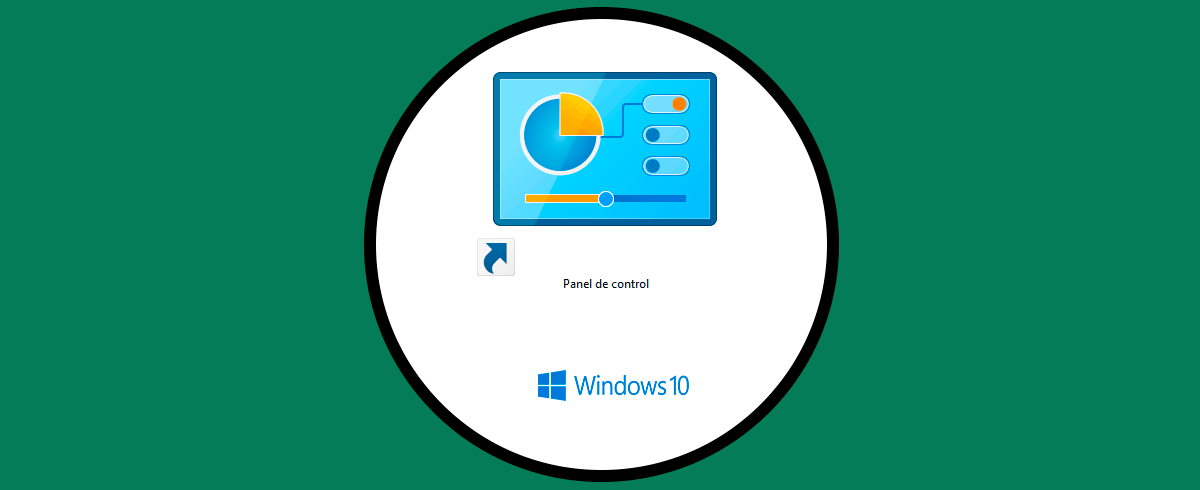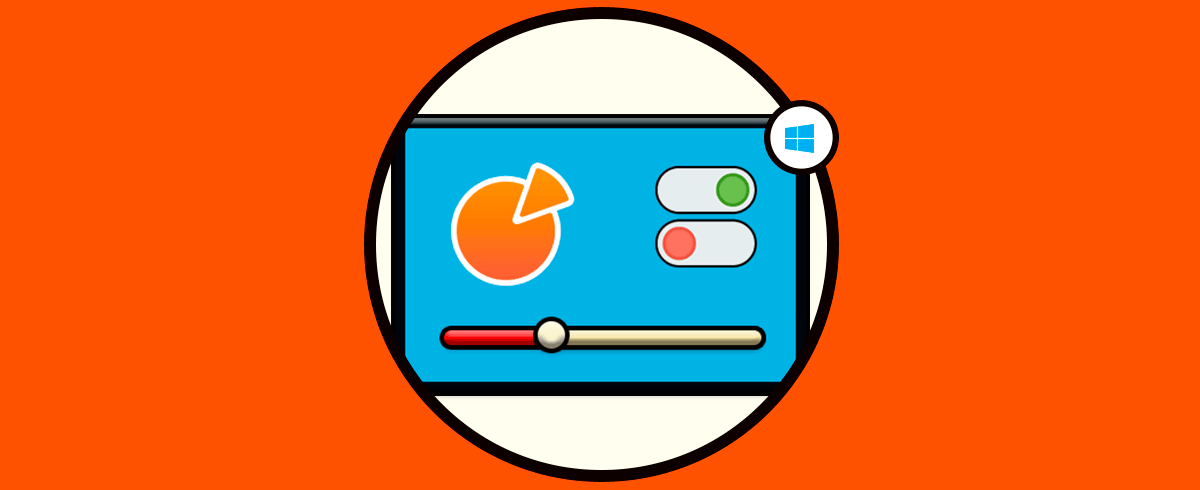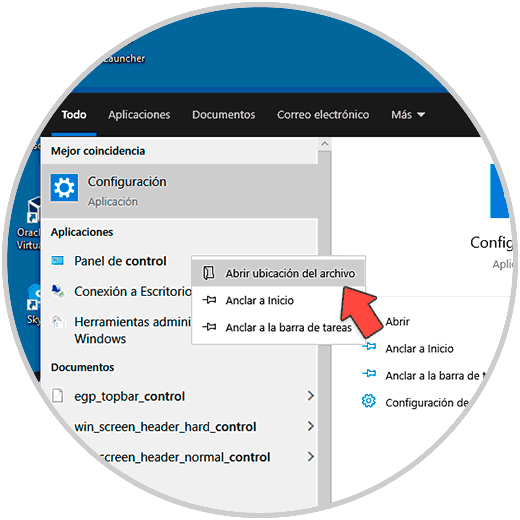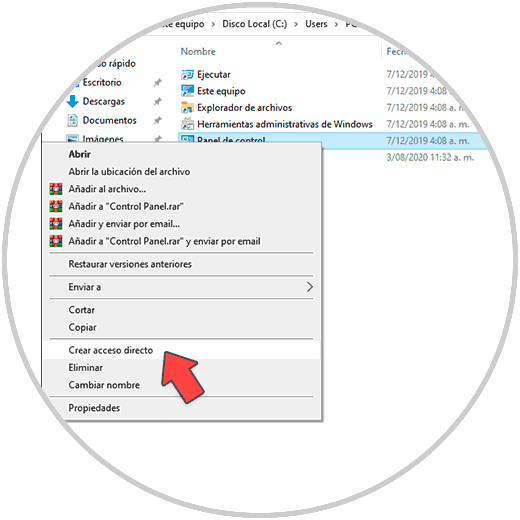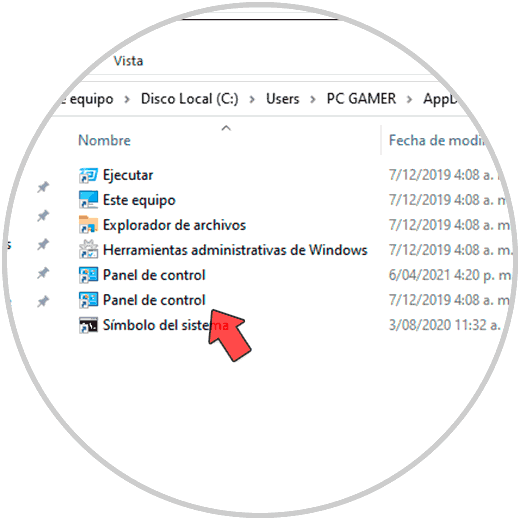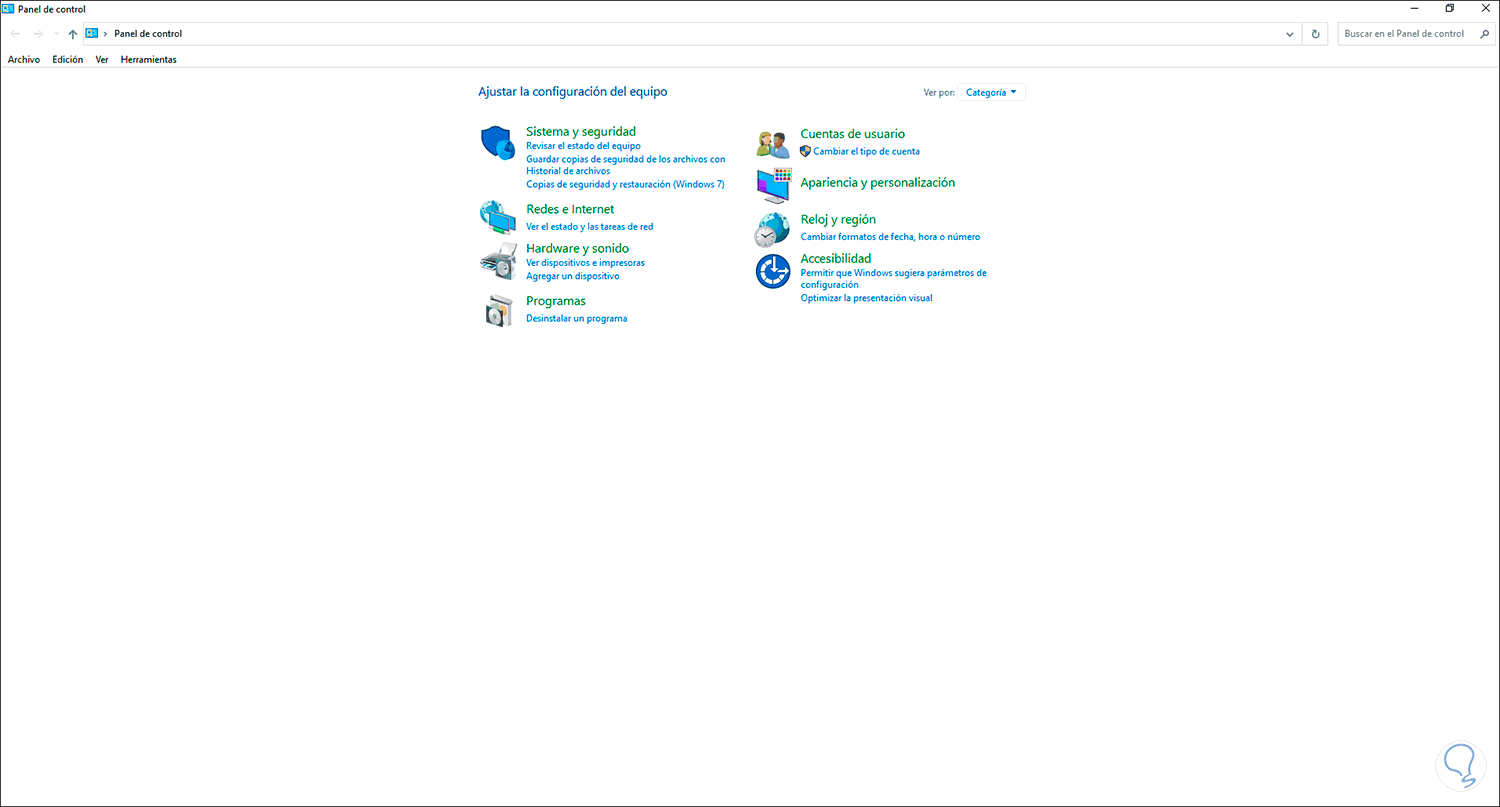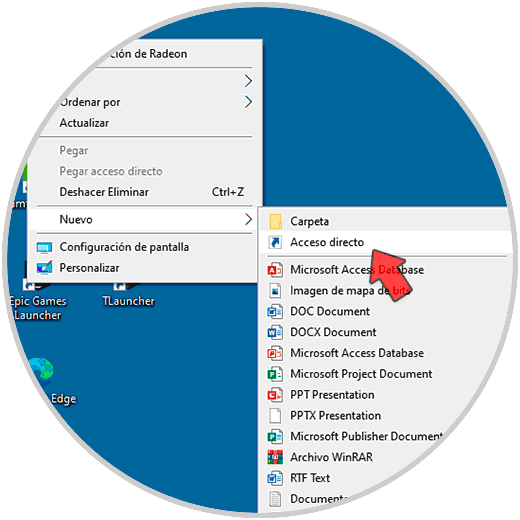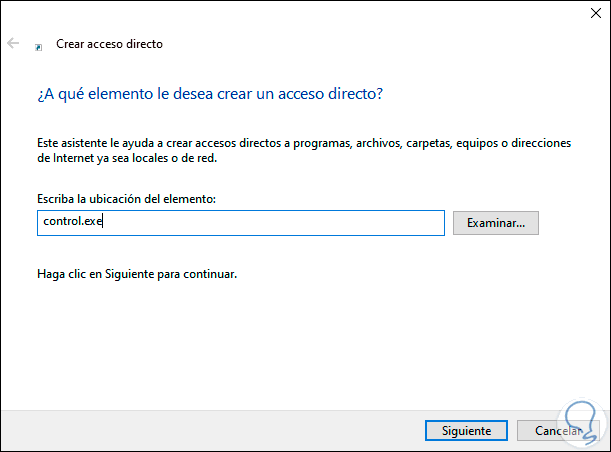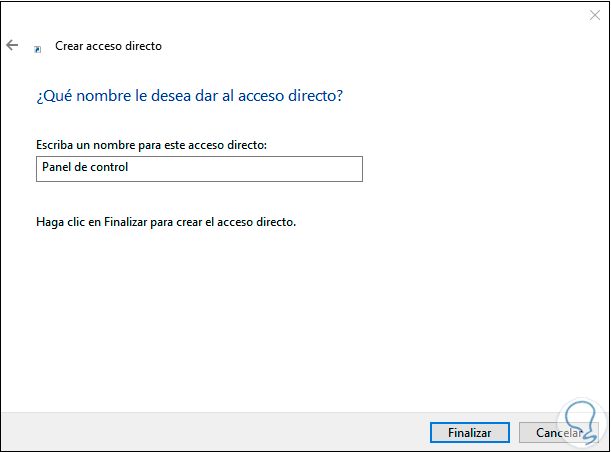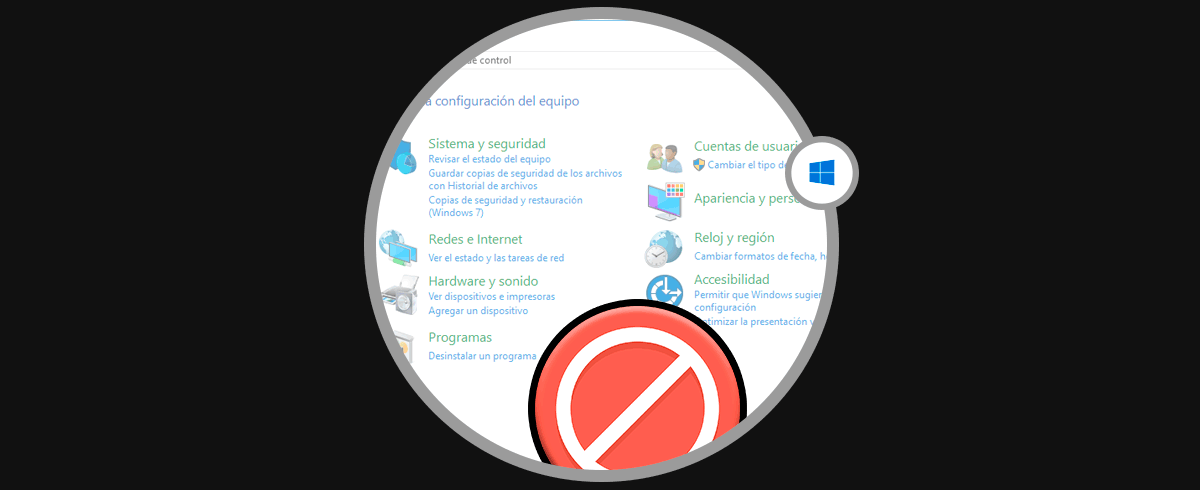El Panel de control en Windows 10 es un punto central desde donde es posible ejecutar diversas tareas en el sistema y sus aplicaciones en aspectos como:
- Comprobar el estado del equipo
- Editar y configurar las redes locales
- Corregir o desinstalar programas y aplicaciones
- Configurar el idioma y la zona horaria
- Crear, editar o eliminar usuarios
- Administrar dispositivos
Todo esto ayuda a que como usuarios de Windows estemos en la capacidad de una administración centralizada y por regla general abrimos el Panel de control desde el menú Inicio, pero Solvetic te explicará dos formas extras para acceder con facilidad al Panel de control en Windows 10.
1. Crear acceso directo Panel de control desde Explorador Windows 10
Para usar este método, en el buscador de Inicio ingresa "control", luego da clic derecho sobre Panel de control, seleccionamos "Abrir ubicación del archivo":
En la ventana que se desplegará damos clic derecho sobre Panel de control y en el menú disponible selecciona "Crear acceso directo":
Este acceso será creado en la misma carpeta:
Cortamos y pegamos el acceso en el escritorio:
Damos doble clic para acceder al Panel de control:
2. Crear acceso directo Panel de control desde Escritorio Windows 10
Si deseamos usar esta opción, damos clic derecho en el escritorio y seleccionamos "Nuevo - acceso directo":
En la ventana desplegada ingresamos "control.exe":
Después de esto asignamos un nombre y aplicamos los cambios:
Esto creará el acceso directo en el escritorio de Windows 10:
Damos doble clic para acceder al Panel de control:
Estas han sido las formas prácticas para crear un acceso directo al Panel de control en Windows 10.